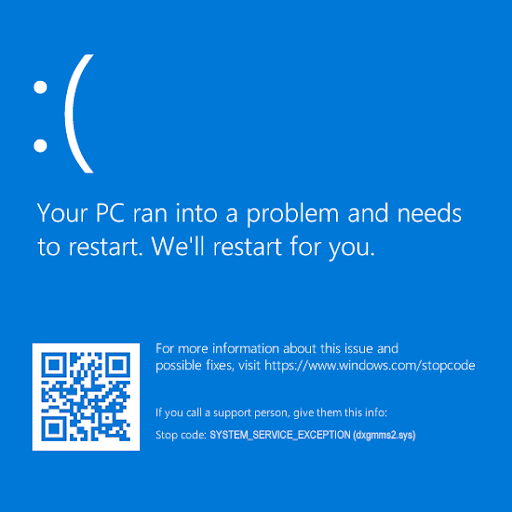Microsoft Imagine , predtým známy ako DreamSpark , je neuveriteľný vzdelávací nástroj, ktorý umožňuje študentom a pedagógom bezplatne používať niektoré z najpokročilejších softvérov spoločnosti Microsoft ako súčasť technického vzdelávania študentov.

Účelom je podľa spoločnosti Microsoft umožniť študentom prenasledovať svoje sny a vytvoriť ďalší veľký prielom v oblasti technológií - alebo si len začať svoju kariéru.
Tento bezplatný prístup umožňuje študentom oboznámiť sa s pokročilými programami, ktorých nákup by inak mohol byť drahý a oboznámiť sa s nimi.
Windows hovorí, že reproduktory nie sú zapojené
Čo je súčasťou DreamSpark?
DreamSpark sa dodáva v dvoch rôznych balíkoch ktoré si môže vaša škola kúpiť: Standard a Premium. Programy, ktoré máte k dispozícii, závisia od toho, aký balík si vaša škola vyberie.
Tu sú dve inklúzie pre DreamSpark v systéme Windows 10:
DreamSpark Standard zahŕňa:
disk sa nezobrazuje v správe disku
- Microsoft Azure
- Komunita Visual Studio 2017
- Microsoft SQL Server 2012, 2014, 2016
- Windows Server 2008 R2, 2012, 2012 R2, 2016
- Windows Embedded 8.1 Industry Pro
DreamSpark Premium zahŕňa:
- MS-Dos 6,22
- Windows 7 Professional, 8 Pro, 8.1 Pro, 10 Education
- Visual Studio 2005, 2008, 2010, 2012, 2013, 2015 (všetky vydania)
- OneNote 2007, 2010, 2013, 2016
- Access 2007, 2010, 2013, 2016
- Projekt 2007, 2010, 2013, 2016
- Visio 2007, 2010, 2013, 2016
- Skype for Business
Kto to môže použiť?
Pokiaľ ste registrovaným študentom na univerzite, komunitnej vysokej škole, odbornej škole alebo strednej škole, môžete si zadarmo stiahnuť program Microsoft Imagine.
Program Microsoft Imagine je navrhnutý tak, aby pomáhal pedagógom oboznámiť študentov s pokročilejšími programami Microsoftu bez toho, aby zaťažoval študentov nákupom softvéru.
Aj keď je pohodlnejšie, keď je vaša škola zaregistrovaná v aplikácii DreamSpark / Imagine (a môže obsahovať viac možností programu), nie je to potrebné.
prečo nevidím svoje percento batérie Windows 10
Školy, ktoré majú záujem o registráciu do programu Imagine, ho môžu získať pre všetkých študentov, učiteľov a laboratóriá za neuveriteľne nízku cenu.
Ako to získate?
Ak ste študentom, ktorý majú záujem o stiahnutie aplikácie Microsoft Imagine, postupujte takto:
Krok 1: Prihláste sa na imagin.Microsoft.com
- Použite ľubovoľný účet Microsoft (Hotmail, Outlook, X Box Live atď.)
Krok 2: Vyberte svoj účet a vyberte si Predstavte si účet
- V pravom hornom rohu by ste mali nájsť svoj účet. V rozbaľovacej ponuke vyhľadajte položku Predstavte si účet a kliknite na ňu.
Krok 3: Zadajte všetky požadované informácie o účte
Windows 10 nemá prístup k pevnému disku
- Môže sa zobraziť výzva na zadanie niektorých informácií. Zadajte informácie o účte a vyberte možnosť Súhlasím.
Krok č. 4: Vyberte možnosť Overte svoj študentský status
- Táto možnosť sa zobrazí na stránke vášho účtu na pravom paneli.
Krok 5: Overte svoj stav pomocou jednej z možností
Dostanete niekoľko spôsobov, ako overiť svoj študentský status. Môžete si vybrať, čo je pre vás najvýhodnejšie. Možnosti zahŕňajú:
- E-mailová adresa školy: môžete zadať svoju e-mailovú adresu školy, ak je vaša škola už zaregistrovaná v programe DreamSpark / Imagine.
- Prihlásenie do školy pomocou Shibboleth: môžete zadať svoj školský účet, ak je vaša škola zaregistrovaná pre Imagine a má jednotné prihlásenie pomocou Shibboleth.
- Medzinárodný preukaz totožnosti študenta: ak vaša škola nie je zaregistrovaná, môžete pomocou tejto karty preukázať svoj štatút študenta.
- Microsoft Imagine Verification Code: ak pracujete s niekým od Microsoftu a predložíte svoje študentské ID, môžete dostať verifikačný kód.
- Nahrajte dokumenty na zápis do školy: ak nemáte k dispozícii žiadne ďalšie možnosti, môžete nahrať dokumenty, ktoré preukazujú, že ste momentálne študentom. To si vyžaduje overenie 3 - 5 dní.
Krok č. 6: Teraz ste overení
- Pokiaľ nevyžadujete ďalšie overenie (pre prípad, že by ste museli nahrať dokumenty), mali by ste byť úplne overení spoločnosťou Microsoft. Môžete začať sťahovať programy.
Aký je produktový kľúč?
Vaše súbory na stiahnutie môžu byť doručené s potvrdzovacím e-mailom. Tento e-mail bude obsahovať a produktový kľúč : kód s niekoľkými číslicami.
Tento kód môže byť dôležitý, ak budete musieť program preinštalovať neskôr, takže tento e-mail majte prehľad.
ako zvýšiť jas obrazovky Windows 10

Produktový kľúč sa môže vyžadovať aj na overenie produktov, ktoré sťahujete.
Ak hľadáte softvérovú spoločnosť, ktorej môžete dôverovať pre jej integritu a čestné obchodné praktiky, nehľadajte nič iné ako . Sme Microsoft Certified Partner a BBB Accredited Business, ktorej záleží na tom, aby sme zákazníkom priniesli spoľahlivé a uspokojivé skúsenosti so softvérovými produktmi, ktoré potrebujú. Budeme s vami pred, počas a po všetkých predajoch.
Toto je naša 360-stupňová záruka zachovania softvéru. Tak na čo čakáš? Zavolajte nám ešte dnes na číslo +1 877 315 1713 alebo pošlite e-mail na adresu sales@softwarekeep.com. Môžete nás tiež kontaktovať prostredníctvom živého chatu.